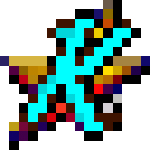windows ce模拟器 v5.0 中文版
免费软件- 软件大小:43.7M
- 软件语言:简体中文
- 更新时间: 2021-12-24
- 软件类型:国产软件
- 运行环境:win系统
- 软件等级 :
大雀下载地址
- 介绍说明
- 下载地址
- 相关推荐
windows ce是由微软公司所开发的开放式32位操作系统,主要应用于掌上电脑、手机以及其他可移动式设备上。该系统同样也支持上网、办公以及升级等操作。这对于需要外出办公的用户来说还是非常实用的。
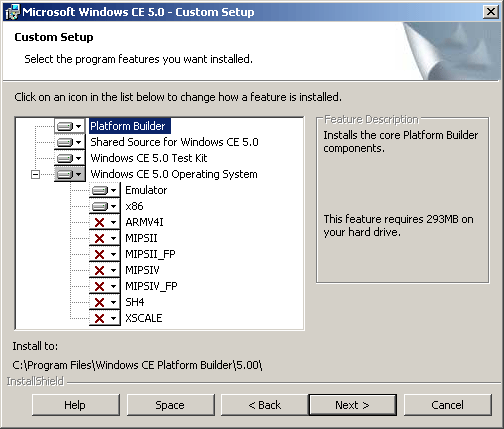
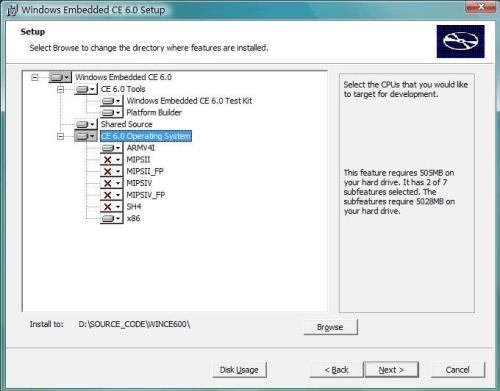
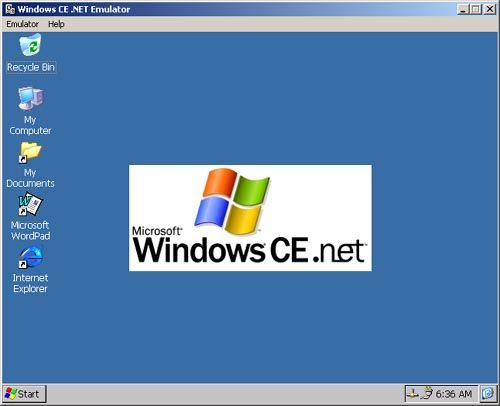
可以实现主要界面模拟以及功能模拟
可以将数据配置到模拟器上
可以将下载的导航设备等软件连接到windows ce 5.0
也支持配置键盘功能,使用书写的方式在电脑上编辑
也支持建立掌上电脑的指定文件系统
支持将仿真的设备连接到Visual Studio

可以在pc上模拟掌上电脑系统以及功能
可以在模拟器上下载掌上电脑软件以及资料
同样具有浏览器功能,方便打开网页
也可以配置外部设备的连接方式
也支持在模拟器上管理连接的外部设备
支持平台通信功能,具有windows ce 全部通信组件

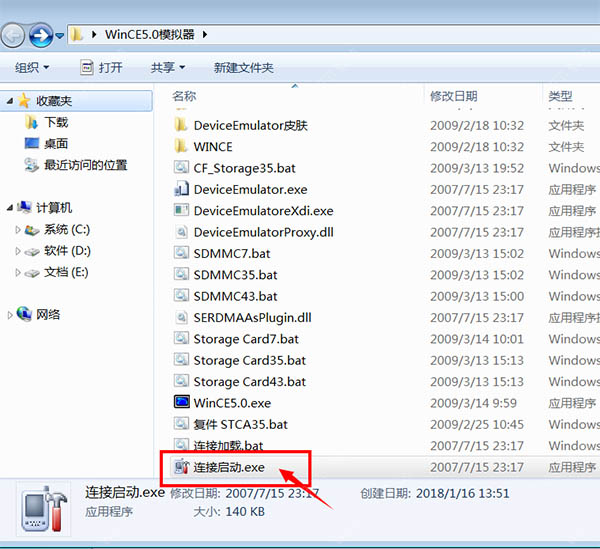
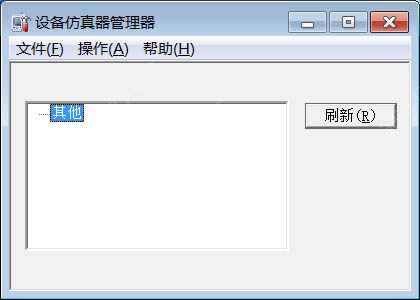
2、然后运行下图所示的三个bat批处理文件打开软件。
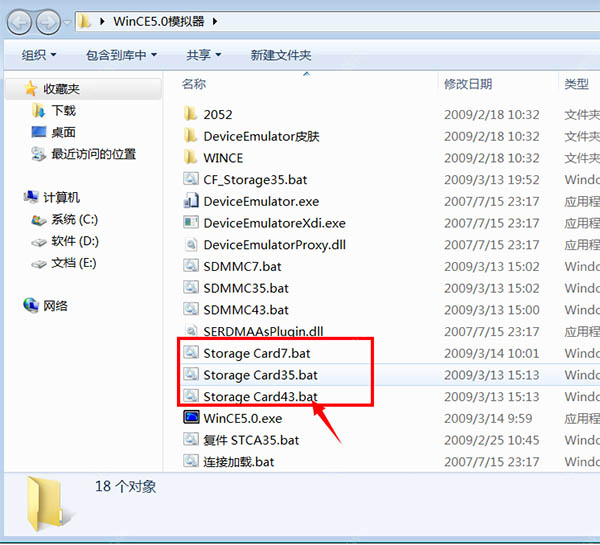
3、接下来用户就可以进行一些掌上设备的模拟使用了,打开WinCE5.0.exe软件即可
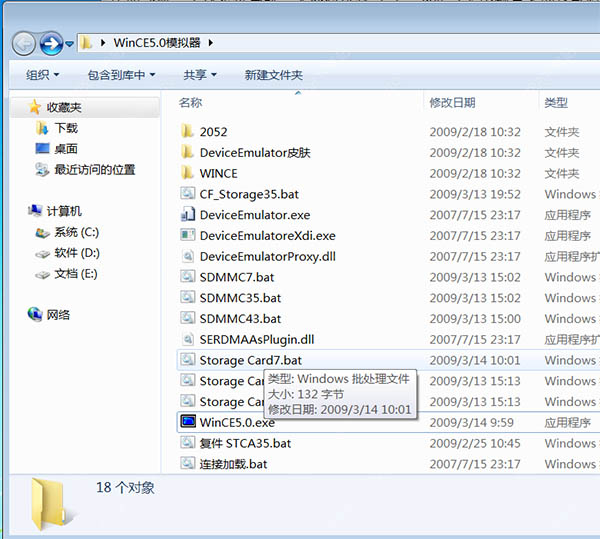
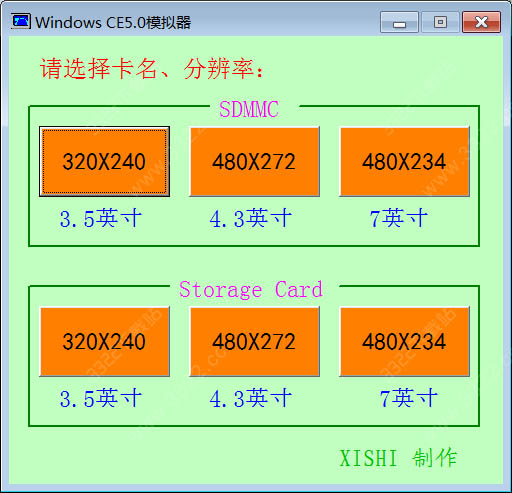
第一步 启动模拟器
打开【设备仿真管理器】,选择模拟器,右键,选项【连接】,模拟器启动。
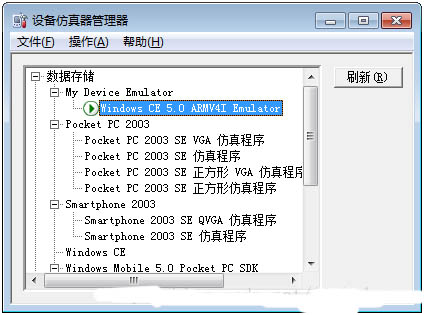
注意:这个时候,不要选择【插入底座】,否则模拟器默认端口会被占用。
第二步:设置网络和拨号连接
在模拟器中,选择【启动】【设置】【网络和拨号连接】,在弹出的界面中,双击【新建连接】,弹出如下界面:
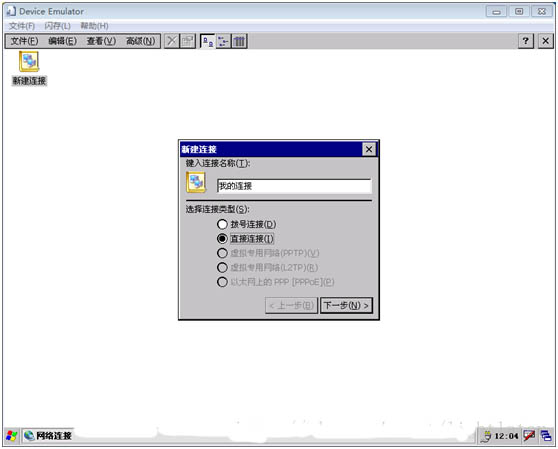
这里选择【直接连接】
下一步,选择“Serial over DMA”选项。
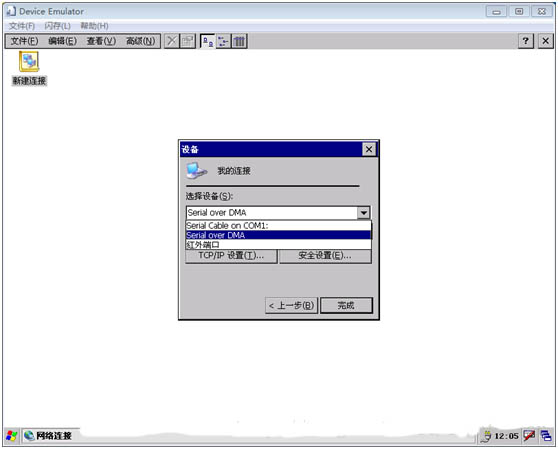
然后就完成了。这个时候测试连接,如下图,可见是连接不上的。
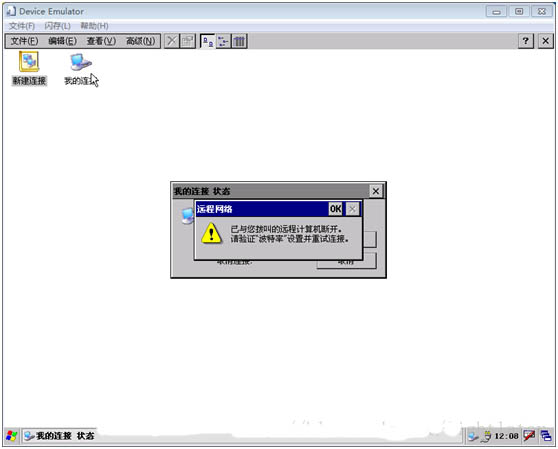
第三步 设置默认连接
在模拟器中,选择【启动】【设置】【控制面板】,找到【PC连接】,选中【启动与计算机的直接连接】:
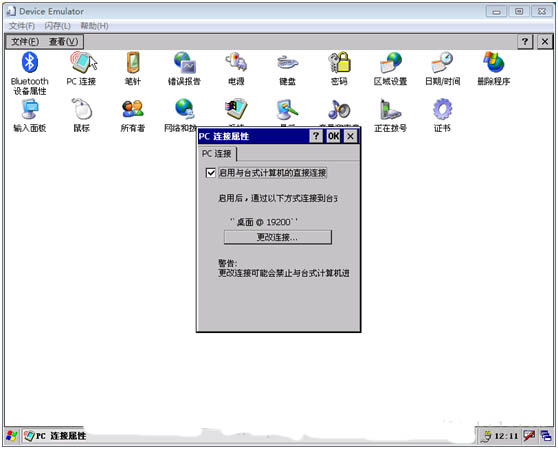
然后单击【更改连接】,选择刚刚建立的“我的连接”,【OK】。
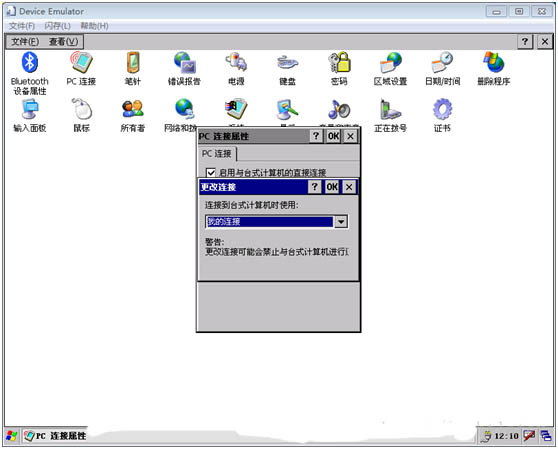
第四步 模拟器插入底座
在【设备仿真管理器】中选择模拟器,右键选择【插入底座】:
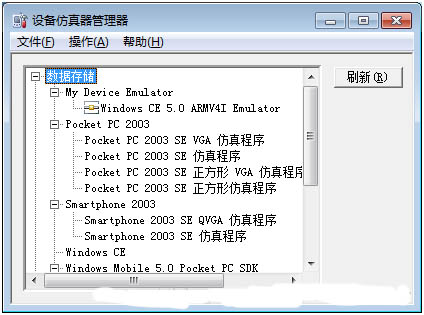
在模拟器连接上电脑后,会启动【Windows Mobile设备中心】,显示“已连接”

第五步 Windows Mobile 设备中心设置
选择【移动设备设置】【连接设置】。

如下图所示,选择这台电脑已经连接到“Internet”,【确定】。
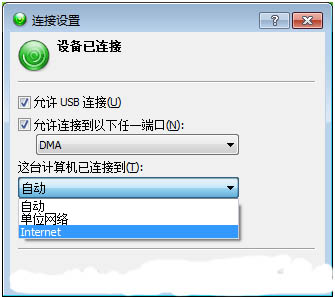
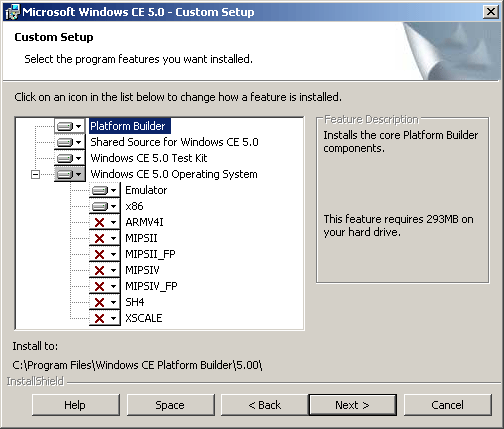
【基本介绍】
windows ce 5.0模拟器是微软推出的嵌入式、移动计算平台的基础,它是一个开放的可升级的32位操作系统,主要应用于掌上电脑类的电子产品呢,比如导航、全球定位系统、无线投影仪等等。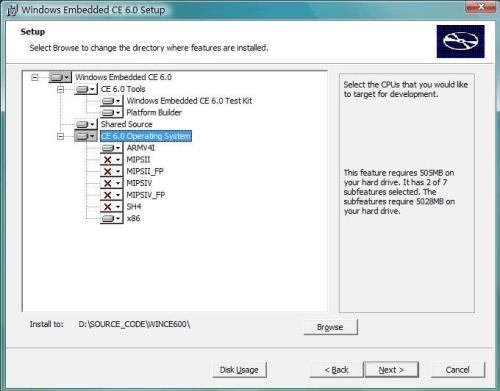
【官方介绍】
windows ce 5.0是一款功能丰富的模拟器软件,可以帮助您模拟微软的掌上电脑系统,就像是在pc上模拟安卓系统一样,相信大家对于掌上电脑都不陌生,他就有访问网页的功能,也具有启动软件以及导航地图的功能,其功能与平板电脑差不多,非常使用个人使用,而小编推荐的这款windows ce 5.0模拟器就是让用户在PC上使用掌上电脑的软件,可以有效仿真出微软的掌上电脑系统,并且可以配置管理器、外观、键盘等功能,喜欢使用掌上电脑的朋友可以下载使用!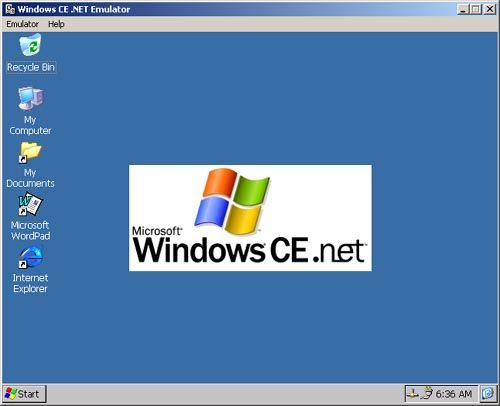
【特点介绍】
windows ce 5.0可以让用户使用微软的掌上电脑可以实现主要界面模拟以及功能模拟
可以将数据配置到模拟器上
可以将下载的导航设备等软件连接到windows ce 5.0
也支持配置键盘功能,使用书写的方式在电脑上编辑
也支持建立掌上电脑的指定文件系统
支持将仿真的设备连接到Visual Studio

【功能介绍】
windows ce 5.0提供了仿真器运行环境配置可以在pc上模拟掌上电脑系统以及功能
可以在模拟器上下载掌上电脑软件以及资料
同样具有浏览器功能,方便打开网页
也可以配置外部设备的连接方式
也支持在模拟器上管理连接的外部设备
支持平台通信功能,具有windows ce 全部通信组件

【安装方法】
1、下载完毕解压缩,先运行其中的“连接启动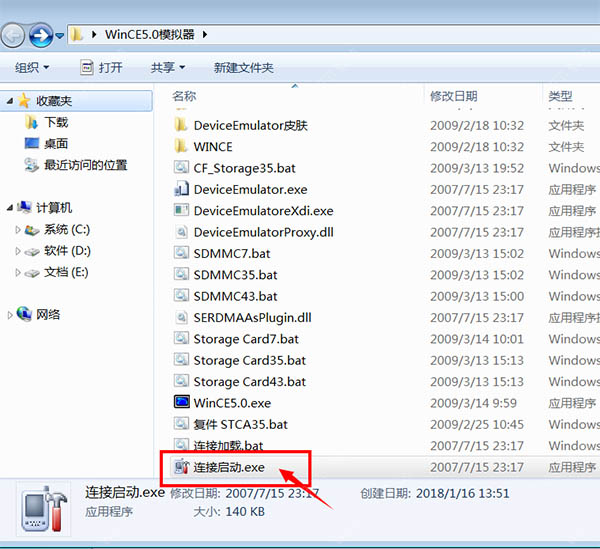
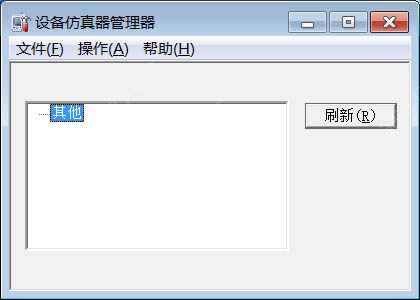
2、然后运行下图所示的三个bat批处理文件打开软件。
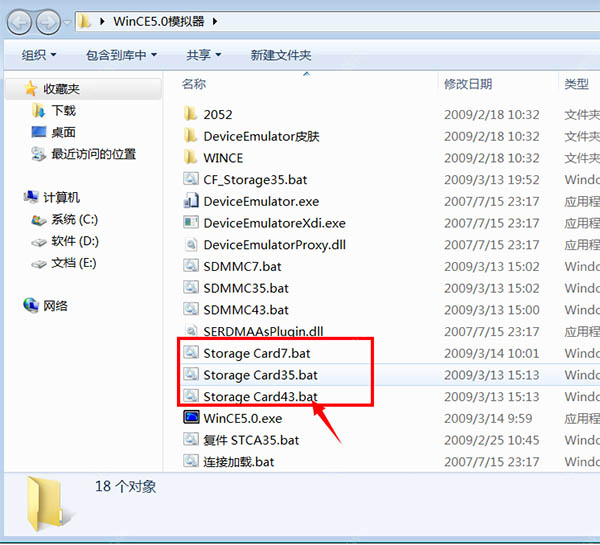
3、接下来用户就可以进行一些掌上设备的模拟使用了,打开WinCE5.0.exe软件即可
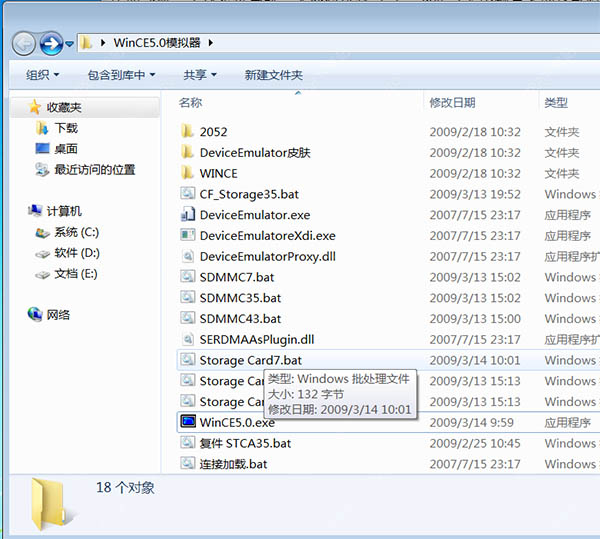
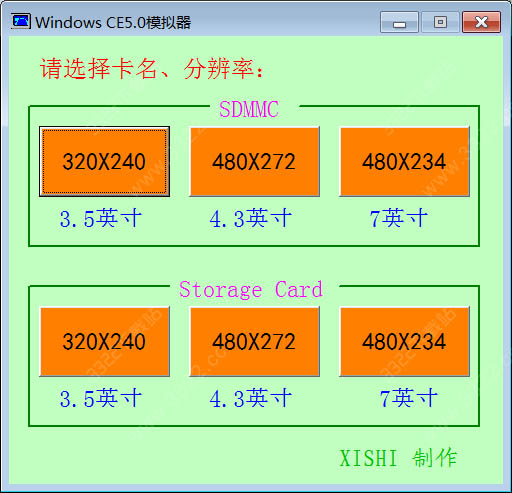
【使用技巧】
Win7 系统下配置WinCE 5.0 模拟器网络环境第一步 启动模拟器
打开【设备仿真管理器】,选择模拟器,右键,选项【连接】,模拟器启动。
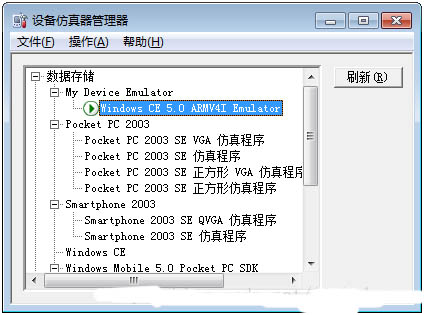
注意:这个时候,不要选择【插入底座】,否则模拟器默认端口会被占用。
第二步:设置网络和拨号连接
在模拟器中,选择【启动】【设置】【网络和拨号连接】,在弹出的界面中,双击【新建连接】,弹出如下界面:
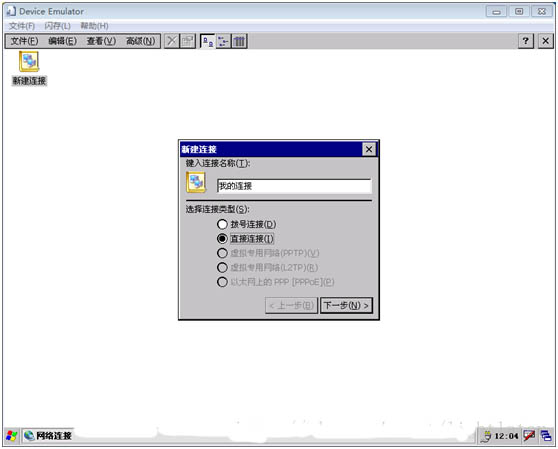
这里选择【直接连接】
下一步,选择“Serial over DMA”选项。
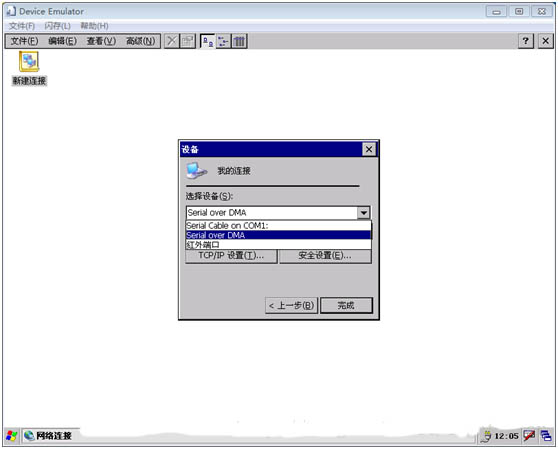
然后就完成了。这个时候测试连接,如下图,可见是连接不上的。
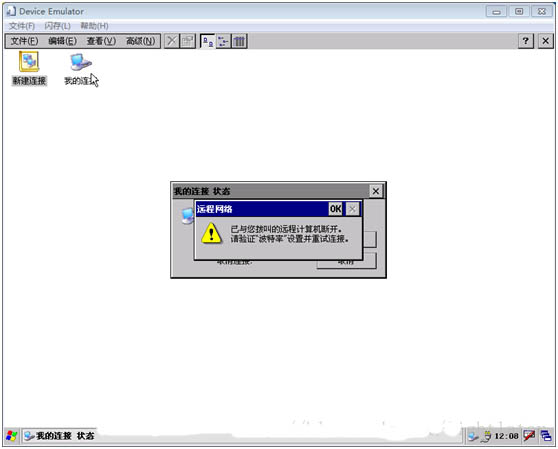
第三步 设置默认连接
在模拟器中,选择【启动】【设置】【控制面板】,找到【PC连接】,选中【启动与计算机的直接连接】:
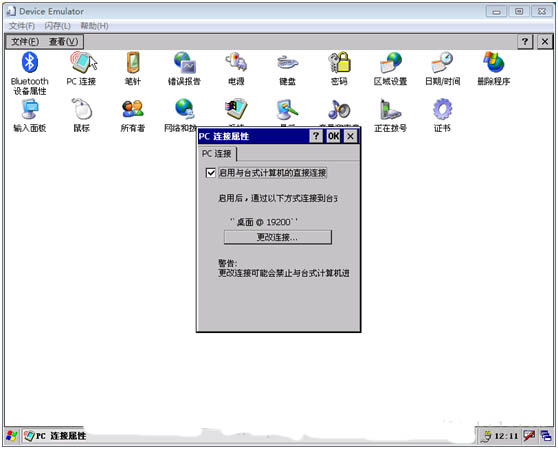
然后单击【更改连接】,选择刚刚建立的“我的连接”,【OK】。
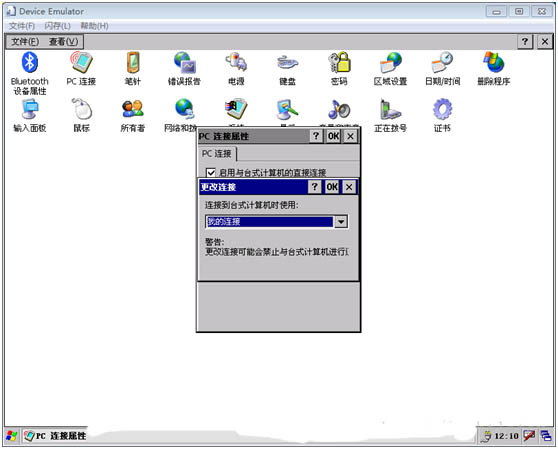
第四步 模拟器插入底座
在【设备仿真管理器】中选择模拟器,右键选择【插入底座】:
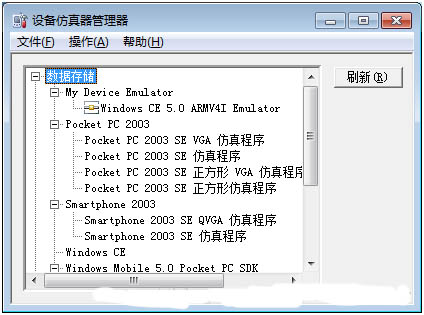
在模拟器连接上电脑后,会启动【Windows Mobile设备中心】,显示“已连接”

第五步 Windows Mobile 设备中心设置
选择【移动设备设置】【连接设置】。

如下图所示,选择这台电脑已经连接到“Internet”,【确定】。
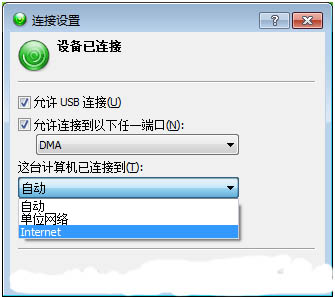
下载地址
- PC版
- 电信高速下载
- 联通高速下载
- 广东电信下载
- 山东电信下载
默认解压密码:www.daque.cn
如需解压,请在本站下载飞压软件进行解压!